小学生算术运算测试软件说明Word文档下载推荐.docx
《小学生算术运算测试软件说明Word文档下载推荐.docx》由会员分享,可在线阅读,更多相关《小学生算术运算测试软件说明Word文档下载推荐.docx(12页珍藏版)》请在冰豆网上搜索。
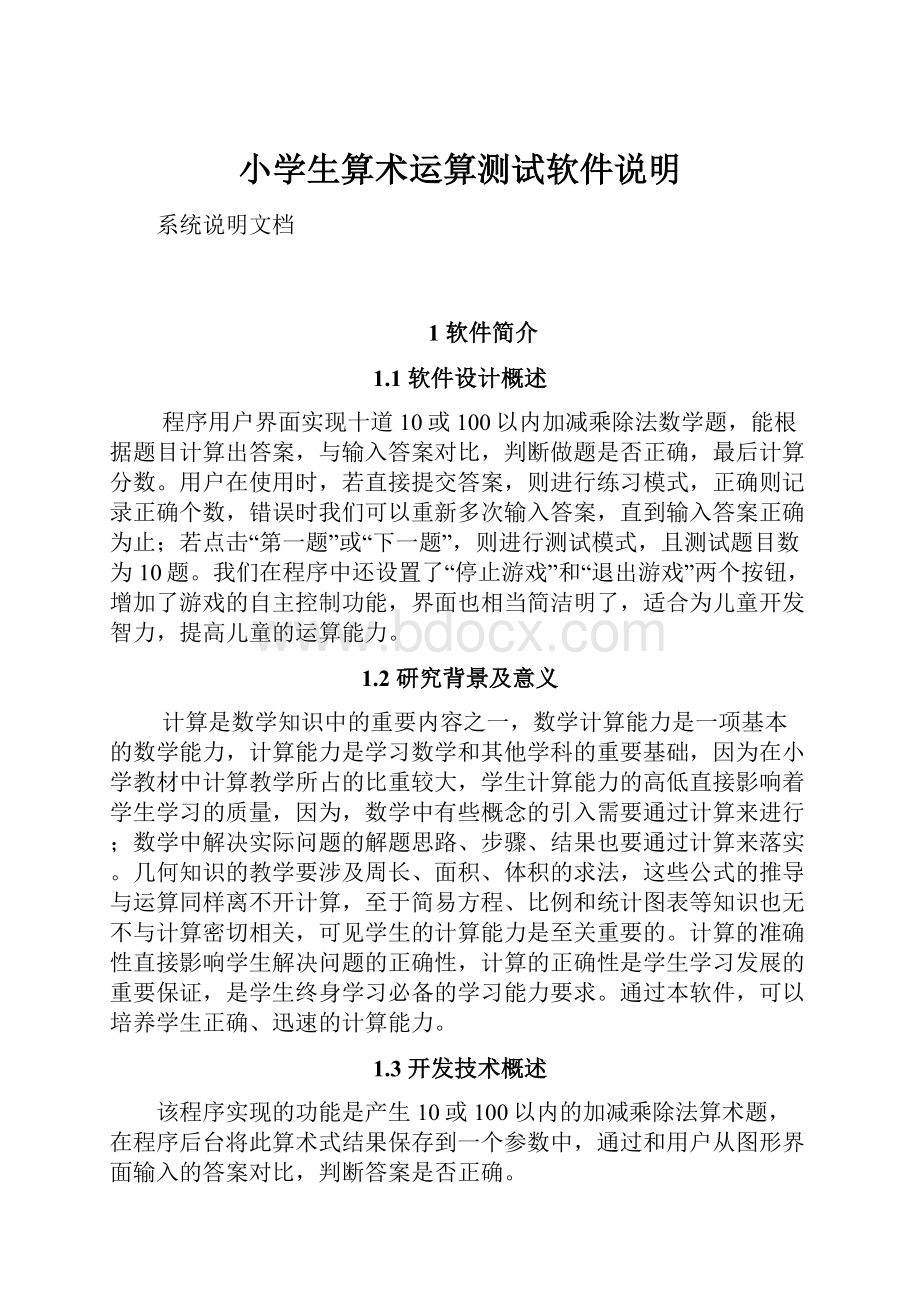
通过本软件,可以培养学生正确、迅速的计算能力。
1.3开发技术概述
该程序实现的功能是产生10或100以内的加减乘除法算术题,在程序后台将此算术式结果保存到一个参数中,通过和用户从图形界面输入的答案对比,判断答案是否正确。
界面部分,主窗体包含的控件主要有:
JLabel,用于显示提示语句;
JButton,用于处理操作;
JTextField,用于用户输入答案;
JRadioButton,用于用户选择运算类型。
界面初始化时,将一些按键,例如提交答案、停止游戏等按键设置成不可用,这样可以防止误操作,每次按钮按下时,都有相应的按钮属性被更改。
后台部分,核心就是产生随机数参与运算。
用户通过图形用户界面来选择相应的运算类型和运算范围后,随机产生运算式子,测试提交后自动评分,根据不同测试结果给出提示。
2需求分析
该软件要求实现10道或100道以内加减乘除法数学题,能根据题目计算出答案,与输入答案对比,判断做题是否正确,最后计算分数。
对于小学生来说,涉及到的数学运算并不多,因此可以设计一个简单的数学运算测试软件,来练习算术能力,帮助小学生提高运算能力。
按照软件功能分为:
(1)选择不同运算符,选择不同运算数的运算范围。
通过界面上加、减、乘、除四
个按钮和10以内、100以内两个按钮进行选择。
(2)随机产生运算式子。
若直接提交答案,则进行“练习运算”;
若点击“第一题”
或“下一题”,则进行10道算术测试。
(3)测试提交后自动评分根据不同测试结果给出提示。
按照本软件要求,得到以下流程图:
3总体设计
3.1功能结构设计
3.1.1包的描述
本程序导入了
java.awt.BorderLayout包,
java.awt.GridLayout包,
java.awt.event.ActionEvent包,
java.awt.event.ActionListener包,
java.text.DecimalFormat包,
javax.swing.JButton包,
javax.swing.JPanel包,
javax.swing.JFrame包,
javax.swing.JTextField包。
3.1.2类的设计
定义一个主类,在里面定义构造方法,还有监听器等组件。
3.1.3主要组件设计
根据要求软件要能选择运算符号,还有运算范围。
运算符号选择界面,有四种符号,都分别用单选按钮来实现,再注册事件监听器:
this.radioButton1=newJRadioButton("
加法运算+"
);
radioButton1.addItemListener(this);
this.radioButton2=newJRadioButton("
减法运算-"
radioButton2.addItemListener(this);
this.radioButton3=newJRadioButton("
乘法运算*"
radioButton3.addItemListener(this);
this.radioButton4=newJRadioButton("
除法运算/"
radioButton4.addItemListener(this);
运算范围界面,有两种,同样用单选按钮来实现,注册事件监听器:
this.radioButton5=newJRadioButton("
10以内的运算"
this.radioButton6=newJRadioButton("
100以内的运算"
radioButton5.addItemListener(this);
radioButton6.addItemListener(this);
题号,正确题数,题目分别是三个标签:
jlW=newJLabel();
jlW.setText("
题号:
"
+x);
jlT=newJLabel();
jlT.setText("
正确提交:
+trueAnswer);
答案输入框是一个文字输入框:
this.add(jtfAnswer);
//输入答案
开始游戏,停止游戏,提交答案,退出游戏分别是以下三个注册了事件监听器的
按钮:
jbStart.addActionListener(this);
jbEnd.addActionListener(this);
jbTest.addActionListener(this);
jbExit.addActionListener(this);
3.2界面设计
4详细设计
4.1按钮模块详细设计
此模块的目的是为了能够更方便的在代码中表示运算类型和运算范围。
其中,
a=1、a=2、a=3、a=4分别代表加法、减法、乘法、除法,b=1、b=2分别代表10以内
运算、100以内的运算。
4.2测试模块详细设计
检测是否做到10道题,如果做够的话,就界面初始化,并给出分数。
4.3题目模块详细设计
在此模块中,包含10以内以及100以内的加减乘除法运算类型,并且在相应的运算
类型中有对应的算法。
4.4事件处理模块详细设计
此模块用来处理用户进行测试的结果。
(1)结果正确,则记录正确个数;
若输入不规范,则捕获异常并提示有误。
(2)若直接提交答案,则将进行练习模式。
输入答案不规范时捕获异常并提示有
误;
若输入答案错误,则提示错误并继续该题,直到正确为止。
(3)若点击“第一题”或“下一题”,则将进行测试模式。
同样地,输入答案不
规范时捕获异常并提示有误;
若输入答案错误,则提示错误并进行下一题,直
到完成10道题为止,最后计算分数。
(4)若中途停止游戏,则计算分数并初始化。
再次点击“开始游戏”时,继续上一
次未完成的题目。
(5)若点击“退出游戏”,则直接退出测试。
5软件功能展示
进入软件后,直接点击“开始游戏”,会提示“请选择运算类型和运算范围”(如图)
①选择好运算类型和运算范围后,点击“第一题”,系统会自动生成相应的答题。
(如图)
②在答案输入框内输入答案,点击“下一题”,
若输入答案错误,则提示“错误!
”(如图)
,点击确定,继续下一题;
若输入答案不规范,则提示“输入有误!
,点击确定,继续该题;
若输入答案正确,则提示“正确!
③继续上述步骤,完成十题后,系统会根据实际情况给出具体分数(如图)
,点击确定,界面初始化。
④若在答案输入框内输入答案之后,直接点击“提交答案”,根据输入的答案系统也会做出上
述步骤②的提示。
不同的是,点击“第一题”或“下一题”,系统会进入测试模式,会自动计
算题数,每十题进行一次测试并给出相应分数;
而若点击“提交答案”,系统就会进入练习模
式,并且在输入答案错误时,继续该题的练习。
点击确定之后(如图),继续该题,直到该题答对为止。
⑤若点击“停止游戏”,则界面初始化并计算答题分数(如图)
点击“确定”后,界面初始化(如图)
再次点击“开始游戏”后,继续上次的答题(如图)
⑦若点击“退出游戏”,则直接退出测试。